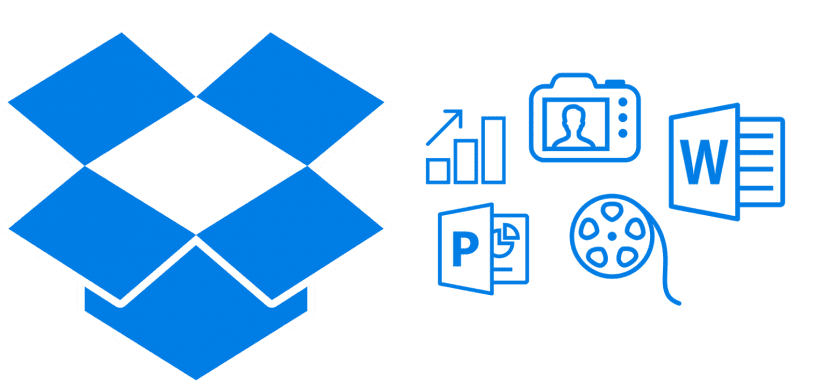
Die Wahrheit ist, dass Dropbox für viele Dinge langsam mein täglicher Verbündeter wird. Ich benutze es seit mehreren Jahren unter iOS und OS X und obwohl es stimmt, dass mit Dropbox's eigener App Wir haben bereits alles, was wir brauchen, um auf einfache Weise damit zu arbeiten. Das Hinzufügen der Erweiterung im Finder bietet uns mehr Vielseitigkeit und Benutzerfreundlichkeit im Alltag.
Bis vor kurzem war es auf meinem Mac aufgrund einiger Probleme mit OS X Yosemite und nicht aktiv war sich der von Apple in der Version von OS X 10.10.1 veröffentlichten Lösung oder Korrektur derselben bewusst aber ich habe es deaktiviert gelassen und es bis vor kurzem nicht mehr benutzt.
Über diese im OS X Finder integrierte Erweiterung können wir schnell und ohne Zugriff auf die Anwendung auf alle in der Cloud gespeicherten Dateien und Dokumente zugreifen. Wenn wir das Tool so griffbereit haben, können wir viel einfacher auf gespeicherte Dokumente zugreifen.

Die Aktivierung dieser Erweiterung ist in der aktuellen Version von sehr einfach und aktuell OS X El Capitan 10.11.5 funktioniert hervorragend. Was wir tun müssen, um es zu aktivieren, ist so einfach wie das Öffnen des Systemeinstellungen und klicken Sie auf Erweiterungen. Wenn wir die Dropbox-Anwendung auf den Mac heruntergeladen haben, müssen wir nur noch etwas tun Markieren Sie dazu das Kontrollkästchen «Check» im Feld Finder und fertig. Jedes Mal, wenn wir den Finder öffnen, wird oben links die Dropbox-Erweiterung angezeigt, über die wir schnell auf alle Daten und Dokumente zugreifen, diese freigeben, herunterladen und andere Optionen nutzen können.
Ich hatte es so, wie Sie es erklären, aber ich habe es beseitigt, als ich feststellte, dass es die Festplatte des Mac verwendet, auf der auch die gleichen Daten gespeichert sind, die Sie in der Dropbox-Cloud haben…. Entweder wusste ich nicht, wie ich es konfigurieren soll, oder ist es standardmäßig so ...
Der Punkt ist, dass ich nach dem Entfernen des DVD-Laufwerks und dem Einfügen der SSD als Hauptfestplatte nicht die Anzahl der Lese- und Schreibvorgänge auf die SSD überladen wollte.
Salu2.
In El Capitan funktioniert das bei mir nicht. Es erscheint nicht im Finder.